- Autor Mildred Bawerman [email protected].
- Public 2023-12-16 08:37.
- Zuletzt bearbeitet 2025-01-22 22:27.
Hauptunterschied - Google Text & Tabellen gegen Google Drive
Der Hauptunterschied zwischen Google Doc und Google Drive besteht darin, dass Google Drive ein Dokumentenverwaltungssystem ist, während Google Docs in Google Drive funktioniert. Es gibt einige Verwirrung über den Unterschied zwischen Google Text & Tabellen und Google Drive. Google hat Google Drive als Alternative zu anderen Online-Dokumentenfreigabesystemen wie Microsoft 365 eingeführt. Teile der Google Text & Tabellen-Plattform und des Dokumentenspeichersystems wurden auf Google Drive migriert. Google Doc existierte vor Google Drive. Viele verweisen immer noch auf Google Drive mit dem alten Google Text & Tabellen-Namen. Einige bezeichnen Google Drive auch als Google Apps, in denen kein technisches Produkt beschrieben wird. Google Drive konkurriert mit Microsoft Onedrive, das früher als Microsoft SkyDrive bekannt war.
INHALT
1. Übersicht und Hauptunterschied
2. Was ist Google Text & Tabellen ?
3. Was ist Google Drive?
4. Vergleich nebeneinander - Google Text & Tabellen mit Google Drive
5. Zusammenfassung
Google Text & Tabellen - Funktionen und Spezifikationen
Google Text & Tabellen arbeitet auf einer webbasierten Plattform, mit der Benutzer Dokumente über ein sicheres System erstellen, freigeben und bearbeiten können. Es gibt auch Google Sheets und Google Slides zum Erstellen von Tabellenkalkulationen und PowerPoint-Präsentationen. Benutzer können wort- oder textbasierte Daten hochladen und online bearbeiten, indem sie diese konvertieren. Mehrere Benutzer können auch gleichzeitig in Echtzeit arbeiten. Mit Hilfe des Internets können Sie von jedem Ort aus Ränder anpassen, Bilder hinzufügen, Inhalte bearbeiten und das Dokument nachbessern.
Google Text & Tabellen erlaubt auch mehrere Versionen von Dokumenten. Frühere Inkarnationen können ohne Informationsverlust zurückgesetzt werden. Dokumente können auch einzelnen Benutzern Berechtigungen deklarieren. Dokumente ermöglichen mehrere Viewer, Kommentatoren und Editoren für ein einzelnes Projekt, da Berechtigungen festgelegt werden können. Nachdem das Dokument fertiggestellt wurde, kann es als Word, Open Office, HTML, RTF oder PDF auf dem Desktop gespeichert und in einer komprimierten Datei abgelegt werden.
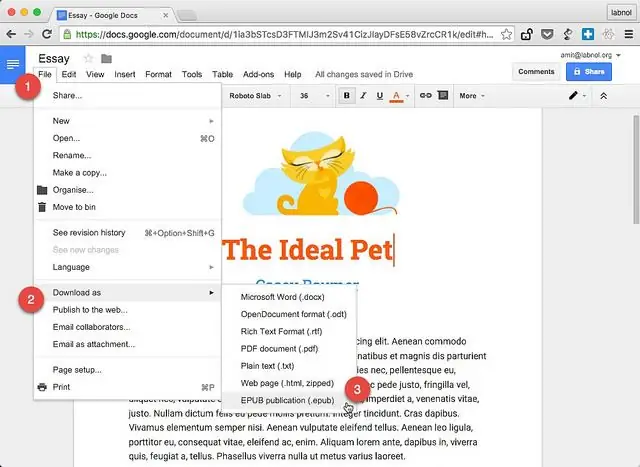
Abbildung 01: Google Text & Tabellen
Google Drive - Funktionen und Spezifikationen
Google Drive ist eine Cloud-basierte Speicherlösung für Dateien. Wenn Sie unterwegs sind, ist Google Drive eine sehr nützliche Option. Wenn Sie mit vielen Mitarbeitern zusammenarbeiten, kann Google Drive zu Ihrem persönlichen Datei-Depot werden. Google Drive kann so eingerichtet werden, dass mehrere Benutzer von jedem Gerät aus auf Dateien und Ordner zugreifen können, das eine Verbindung zum Internet herstellt und Google Drive unterstützt.
Google Drive ist eine effektive Möglichkeit, Dokumente zu speichern. Es ist auch kostengünstig. Es kann Dokumente, Musik, Bilder, Videos und andere wichtige Dokumentationen speichern. Wenn Ihr Desktop, Laptop oder Speichersystem abstürzt, speichert Google Drive alle Ihre Dateien sicher.
Google Drive kann auch Dateiformate öffnen, die von Ihrem Computer nicht unterstützt werden. Die Dateien können mit einem Webbrowser geöffnet werden und suchen automatisch nach dem entsprechenden Programm, mit dem die Datei angezeigt werden kann.
Google Drive bietet mehrere Möglichkeiten, um Ihre Dateien zu finden, anzuzeigen und zu sortieren. Dies unterscheidet sich von der vorherigen Version der Google-Dokumentenliste, für die ein Limit gilt. Eine der beeindruckenden Funktionen von Google Drive ist die Möglichkeit, Text in Bildern zu finden. Auf diese Weise finden Sie genau das, wonach Sie suchen, wenn alle Bilder mit einem generischen Etikett versehen sind.
Google Drive kann als individuelles Level-Tool bezeichnet werden. Einzelpersonen können 15 GB kostenlos erhalten, während 100 GB für nur 2 USD pro Monat erhältlich sind. 1 TB Speicherplatz kann für 10 US-Dollar bezogen werden, und der Speicher kann auf bis zu 30 TB erweitert werden. Sie können so gut wie alles in Google Drive speichern. In Google Drive sind verschiedene Arten von Geschäftsanwendungen integriert, wodurch die Produktivität gesteigert wird. Wie bereits erwähnt, verleihen Geschäftstools wie Google Docs, Google Sheets und Google Slides Google Drive die Produktivität, für die es bekannt ist. Sie können diese Dokumente direkt in Google Drive erstellen. Sie können Dokumente auch im Google-Format hochladen, konvertieren und online bearbeiten.
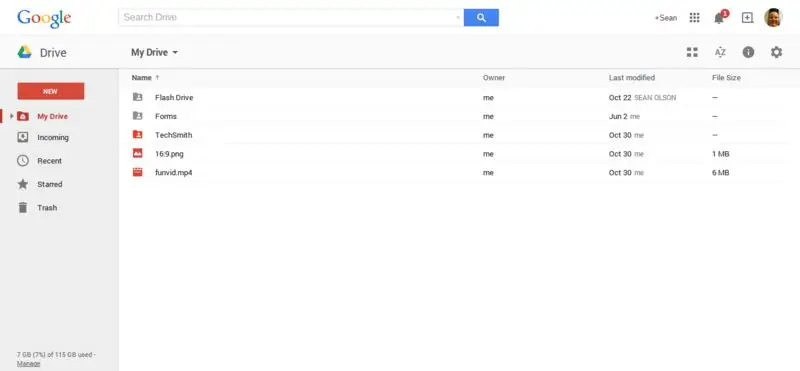
Abbildung 02: Google Drive
Was ist der Unterschied zwischen Google Text & Tabellen und Google Drive?
Diff Artikel Mitte vor Tabelle
Google Text & Tabellen gegen Google Drive |
|
| Google Drive ist ein Informationsorganisationssystem. | Google Text & Tabellen funktioniert in Google Drive. |
| Funktion | |
| Dies kann Dateien speichern und Dokumente können auch einfach geteilt werden. | Dadurch können vorhandene Dateien importiert, freigegeben und bearbeitet werden. Kann neue Dokumente erstellen, Google Text & Tabellen von einem Dateiformat in ein anderes konvertieren. |
| Anwendungen | |
| Google Text & Tabellen, Karten und Kalender sind in Google Drive integriert. | Google-Dokumente können auf Google Drive gespeichert werden. |
| Mobilität | |
| Dies kann auf mehreren Geräten synchronisiert werden. | Google-Dokumente können mithilfe von Google Drive auf dem gesamten Gerät freigegeben werden. |
| Lager | |
| Dies ist ein Online-Repository. | Dies ermöglicht die Online-Bearbeitung. |
| Backup | |
| Google Drive kann als Backup dienen. | Es können mehrere Versionen des Dokuments gespeichert werden. |
Zusammenfassung - Google Text & Tabellen gegen Google Drive
Google Text & Tabellen und Google Drive sind völlig separate Anwendungen. Wenn sie zusammenarbeiten, können sie Benutzern auf der ganzen Welt eine harmonische und effektive Zusammenarbeit bieten. Der Hauptunterschied zwischen Google Text & Tabellen und Google Drive besteht in ihrer Funktion. Google Drive kann Dateien und Dokumente speichern oder sichern, während Google Text & Tabellen Dokumente erstellen, ändern oder bearbeiten kann.
Bildhöflichkeit:
1. "So erstellen Sie eBooks mit Google Text & Tabellen" von Amit Agarwal (CC BY 2.0) über Flickr
2. "New Google Drive" von TrainChaser - Eigene Arbeit (CC BY-SA 4.0) über Commons Wikimedia






